Giỏ hàng của bạn
Có 0 sản phẩm
18-05-2022, 5:08 pm 6728
Tại sao máy in chỉ in được một trang? Cách khắc phục lỗi máy in chỉ in được một trang nhanh chóng nhất
Máy in được xem là "trợ thủ đắc lực" cho dân văn phòng, hỗ trợ việc in ấn một cách dễ dàng và nhanh chóng. Tuy nhiên, khi sử dụng máy in có thể có một số lỗi. Một trong những lỗi phổ biến nhất là máy in chỉ in được một trang. Vậy:
Bạn hãy bỏ chút thời gian đọc bài viết dưới đây của Mega để biết thêm nhiều thông tin hữu ích nhé!

Chỉ in được 1 trang là một trong những lỗi phổ biến nhất của máy in
Một trong những lý do phổ biến nhất khiến máy in chỉ in được một trang đó là do tệp PDF không gửi được thông tin chính xác cho tất cả các trang trong tài liệu. Tính năng này không được bật theo mặc định vì vậy đôi khi nó sẽ gây ra lỗi máy in không in được nhiều bản cùng một lúc.
Một lí do nữa khiến máy in gặp lỗi chỉ in ra một trang có thể là do Chế độ Mopier.
Dù máy in của bạn gặp lỗi chỉ in được một trang bắt nguồn từ bất kì nguyên nhân nào thì bạn cũng có thể giải quyết nó bằng một trong những giải pháp sau đây.
Giải pháp cơ bản, đơn giản và dễ thực hiện nhất đó là bạn nên kiểm tra lại cài đặt in. Điều này sẽ loại bỏ khả năng xảy ra lỗi trong lệnh in.
Trong các tùy chọn bố cục in, bạn phải để ở tùy chọn “Print all pages”. Nếu trong tùy chọn này bạn chọn Print selection hoặc Print current page thì máy sẽ chỉ in một trang hoặc một số trang trong phạm vi nhất định.
 Bạn phải để ở tùy chọn Print all pages
Bạn phải để ở tùy chọn Print all pages
Nếu tài liệu bạn chọn in được tạo trong phiên bản Microsoft Office cũ hơn thì khi bạn sử dụng máy in mới sẽ gây ra sự cố khi in. Do đó, nếu bạn tạo tài liệu Word ở định dạng Word 2003 hoặc 2007 thì bạn sẽ không thể in được tài liệu trên một máy in mới. Điều này có thể một phần là do các máy in mới không hỗ trợ các tùy chọn định dạng cũ hơn của MS Office. Nhưng đây là một vấn đề khá dễ giải quyết vì bạn có thể dễ dàng cập nhật định dạng bằng các bước đơn giản như sau:
1. Mở tài liệu bằng phiên bản MS Word mới hơn.
2. Nhấp vào tùy chọn Save As
3. Màn hình sẽ hiện menu Save as Type, bạn hãy chọn một tệp mới hơn (tốt nhất là ở định dạng .docx).
4. Bây giờ hãy thử in tệp này.
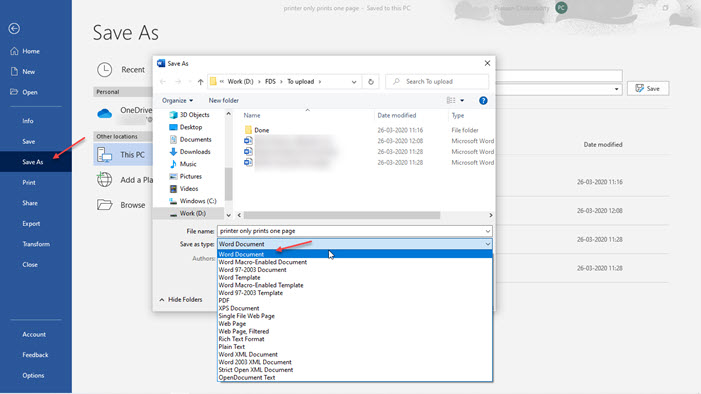
Chú ý khả năng tương thích giữa file MS Office và máy in của bạn
Đây là một giải pháp có vẻ hiệu quả với tất cả những người dùng, hạn chế được lỗi máy in chỉ in được một trang.
Tệp PDF khá đơn giản, chỉ cần vài thao tác đơn giản là bạn có thể dễ dàng lưu hình ảnh hoặc tài liệu từ ứng dụng paint hoặc MS Word sang định dạng PDF. Từ ứng dụng Word, bạn chuyển đổi sang định dạng PDF bằng cách chọn tùy chọn thích hợp từ Save as type.
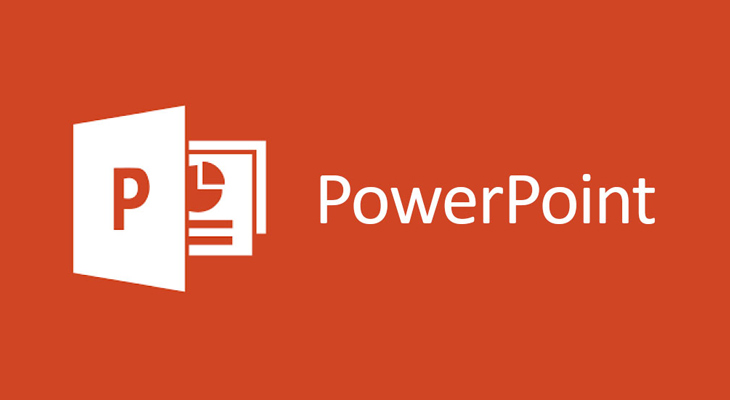
Chuyển đổi sang định dạng PDF để không gặp lỗi máy in 1 trang
Sau khi chuyển đổi tệp sang định dạng PDF, hãy mở tài liệu trong trình xem PDF (như Adobe Acrobat), tiếp tục in tài liệu và bạn sẽ không gặp lỗi máy chỉ in được một trang nữa.
Đối chiếu trong việc in có nghĩa là đề cập đến quy trình sắp xếp thứ tự được áp dụng khi bạn in tài liệu nhiều trang. Tất cả các trang sẽ được sắp xếp theo một trình tự xác định trước khi in luôn một lần thay vì in riêng lẻ. Tuy nhiên, nếu máy in hiện thông báo printer only prints one page tại thời điểm đó, thì có khả năng xảy ra sự cố máy in.
Nếu bạn đang in từ MS Word, bạn sẽ tìm thấy tùy chọn đối chiếu ngay trong cài đặt in. Chỉ cần thay đổi tùy chọn thành Uncollated để in tất cả các trang.
Lưu ý: Bạn phải sắp xếp các trang theo cách thủ công sau khi công việc in hoàn tất.
Bạn cũng sẽ tìm thấy tùy chọn đối chiếu trong Print Properties xuất hiện khi bắt đầu lệnh in.
Nếu bạn đã áp dụng hết những cách trên nhưng máy in vẫn xảy ra lỗi chỉ in được một trang thì bạn có thể phải tắt chế độ MOPIER. Chế độ này cho phép máy in chỉ in một bản sao của tài liệu tại một thời điểm. Khi được bật, máy in sẽ không in nhiều bản sao. Nếu bạn muốn in nhiều bản sao của một tài liệu, bạn sẽ phải tắt chế độ này.
Để tắt chế độ MOPIER, hãy làm theo các bước sau:
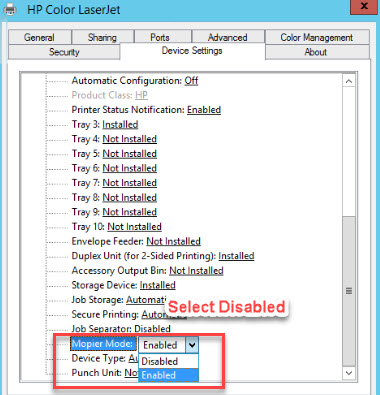
Tắt chế độ Mopier
Bây giờ, khởi động lại máy tính của bạn và thử lại lệnh in.
Trên đây là những thông tin giúp bạn biết nguyên nhân gây ra lỗi máy in chỉ in được một trang là gì và những cách khắc phục nó. Hi vọng bài viết sẽ hữu ích với bạn.
"Nếu bạn đang tìm và muốn mua máy in tại Đà Nẵng thì có thể đến cửa hàng Mega Technology ở 130 Hàm Nghi để xem trực tiếp các sản phẩm, đội ngũ nhân viên của chúng tôi sẽ nhiệt tình tư vấn theo nhu cầu sử dụng của bạn.
Còn với khách hàng ở Hà Nội hay TP. Hồ Chí Minh thì có thể xem và đặt hàng trực tiếp tại website mega.com.vn".
Xem thêm>>>
Laptop không nhận máy in và cách khắc phục đơn giản trên windows 10
Cách khắc phục lỗi máy in không in được trên máy tính
Tổng hợp lỗi hay gặp máy in Canon 2900 và cách khắc phục
copyright © mega.com.vn